Keine Berührung
Hinweis
Der Zero Touch-Bereitstellungsdienst wird nur auf ausgewählten Citrix SD-WAN-Appliances unterstützt:
- SD-WAN 210 Standard Edition
- SD-WAN 410 Standard Edition
- SD-WAN 2100 Standard Edition
- SD-WAN 1100 Standardausgabe
- SD-WAN 1100 Premium Edition
- SD-WAN 1000 Standard Edition (Reimaging erforderlich)
- SD-WAN 1000 Enterprise Edition (Premium Edition)
- SD-WAN 2000 Standard Edition
- SD-WAN 2000 Enterprise Edition (Premium Edition)
- SD-WAN 2100 Enterprise Edition (Premiumausgabe)
- SD-WAN AWS VPX-Instanz
Zero-Touch-Bereitstellung Cloud Service ist ein von Citrix betriebener und verwalteter cloudbasierter Dienst, der die Erkennung neuer Appliances im Citrix SD-WAN-Netzwerk ermöglicht und sich hauptsächlich auf die Rationalisierung des Bereitstellungsprozesses für Citrix SD-WAN an Zweigstellen- oder Cloud-Servicebüros konzentriert. Der Zero-Touch-Bereitstellungs-Cloud-Service ist von jedem beliebigen Punkt im Netzwerk über den öffentlichen Internetzugang zugänglich. Auf den Zero-Touch-Bereitstellungs-Cloud-Dienst wird über das Secure Socket Layer (SSL)-Protokoll zugegriffen.
Die Zero-Touch-Bereitstellung Cloud Services kommunizieren sicher mit Back-End-Citrix Diensten, die die gespeicherte Identifizierung von Citrix Kunden hosten, die Zero Touch-fähige Geräte gekauft haben (z. B. SD-WAN 410-SE, 2100-SE). Die Back-End-Dienste sind vorhanden, um alle Zero Touch-Bereitstellungsanfragen zu authentifizieren und die Zuordnung zwischen dem Kundenkonto und den Seriennummern von Citrix SD-WAN-Appliances ordnungsgemäß zu überprüfen.
ZTD High-Level-Architektur und Workflow:
Standort des Rechenzentrums:
Citrix SD-WAN-Administrator — Ein Benutzer mit Administratorrechten für die SD-WAN-Umgebung mit den folgenden primären Zuständigkeiten:
-
Konfigurationserstellung mit dem Citrix SD-WAN Center Netzwerkkonfigurationstool oder Import der Konfiguration von der Master Control Node (MCN) SD-WAN-Appliance
-
Citrix Cloud Login, um den Zero Touch Deployment Service für die Bereitstellung neuer Standortknoten zu initiieren.
Hinweis
Wenn Ihr SD-WAN Center über einen Proxyserver mit dem Internet verbunden ist, müssen Sie die Proxyserver-Einstellungen im SD-WAN Center konfigurieren. Weitere Informationen finden Sie unter Proxyserver-Einstellungen für die Zero Touch-Bereitstellung.
Netzwerkadministrator — Ein Benutzer, der für das Unternehmensnetzwerkmanagement verantwortlich ist (DHCP, DNS, Internet, Firewall usw.).
- Konfigurieren Sie ggf. Firewalls für die ausgehende Kommunikation mit dem FQDN sdwanzt.citrixnetworkapi.net vom SD-WAN Center.
Remotestandort:
Vor-Ort-Installateur — Ein lokaler Ansprechpartner oder ein angestellter Installateur für Aktivitäten vor Ort mit den folgenden Hauptaufgaben:
-
Entpacken Sie die Citrix SD-WAN-Appliance physisch.
-
Reimaging nicht-ZTD-fähiger Appliances.
-
Benötigt für: SD-WAN 1000-SE, 2000-SE, 1000-EE, 2000-EE
-
Nicht erforderlich für: SD-WAN 410-SE, 2100-SE
-
-
Netzkabel der Appliance.
-
Verdrahten Sie die Appliance für die Internetverbindung auf der Verwaltungsschnittstelle (z. B. MGMT oder 0/1).
-
Verkabeln Sie die Appliance für die WAN-Link-Konnektivität auf den Datenschnittstellen (z. B. APA.wan, APB.wan, APC.wan, 0/2, 0/3, 0/5 usw.).
Hinweis
Das Schnittstellenlayout ist bei jedem Modell unterschiedlich. Verweisen Sie daher auf die Dokumentation zur Identifizierung von Daten und Management-Ports.
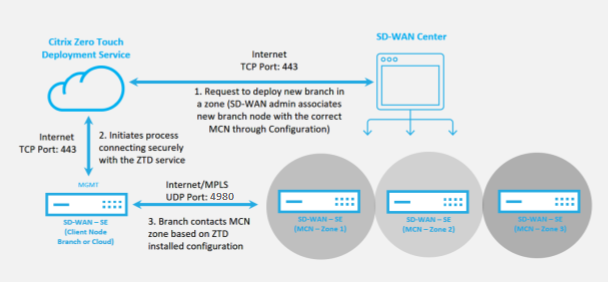
Die folgenden Voraussetzungen sind erforderlich, bevor Sie einen Zero Touch-Bereitstellungsdienst starten:
-
Aktive Ausführung von SD-WAN auf Master Control Node (MCN) heraufgestuft.
-
Aktives Ausführen von SD-WAN Center mit Konnektivität zum MCN über Virtual Path.
-
Citrix Cloud-Anmeldeinformationen, die auf https://onboarding.cloud.com erstellt wurden (verweisen Sie auf die nachstehende Anleitung zur Kontoerstellung).
-
Verwaltungsnetzwerkkonnektivität (SD-WAN Center und SD-WAN-Appliance) mit dem Internet an Port 443, entweder direkt oder über einen Proxyserver.
-
(optional) Mindestens eine aktiv ausgeführte SD-WAN-Appliance, die in einer Zweigstelle im Clientmodus mit gültiger Virtual Path-Konnektivität zu MCN betrieben wird, um die erfolgreiche Pfadeinrichtung im bestehenden Unterlagernetzwerk zu überprüfen.
Die letzte Voraussetzung ist keine Anforderung, ermöglicht es dem SD-WAN-Administrator jedoch zu überprüfen, ob das Unterlagennetzwerk die Einrichtung virtueller Pfade ermöglicht, wenn die Zero Touch-Bereitstellung mit einer neu hinzugefügten Site abgeschlossen ist. Dies bestätigt in erster Linie, dass die entsprechenden Firewall- und Routenrichtlinien vorhanden sind, um entweder den NAT-Verkehr entsprechend zu erreichen, oder um zu bestätigen, dass der UDP-Port 4980 erfolgreich in das Netzwerk eindringen kann, um den MCN zu erreichen.

Überblick über den Zero Touch-Bereitstellungsdienst:
Der Zero Touch Deployment Service arbeitet zusammen mit dem SD-WAN Center, um eine einfachere Bereitstellung von SD-WAN-Appliances in Zweigstellen zu ermöglichen. SD-WAN Center wird als zentrales Verwaltungstool für die SD-WAN Standard und Enterprise (Premium) Edition-Appliances konfiguriert und verwendet. Um den Zero Touch Deployment Service (oder den Zero-Touch-Bereitstellungs-Cloud-Dienst) zu verwenden, muss ein Administrator zunächst das erste SD-WAN-Gerät in der Umgebung bereitstellen und dann das SD-WAN Center als zentralen Verwaltungspunkt konfigurieren und bereitstellen. Wenn das SD-WAN Center, Version 9.1 oder höher, mit Konnektivität zum öffentlichen Internet auf Port 443 installiert ist, initiiert SD-WAN Center automatisch den Cloud-Dienst und installiert die erforderlichen Komponenten, um die Zero Touch Deployment-Funktionen freizuschalten und die Zero Touch Deployment Option in der GUI von SD-WAN Center. Die Zero Touch-Bereitstellung ist in der SD-WAN Center-Software standardmäßig nicht verfügbar. Dies wurde absichtlich entwickelt, um sicherzustellen, dass die richtigen vorläufigen Komponenten im Unterlagennetzwerk vorhanden sind, bevor ein Administrator Vor-Ort-Aktivitäten im Zusammenhang mit Zero Touch Deployment initiieren kann.
Nachdem eine funktionierende SD-WAN-Umgebung eingerichtet wurde und die Registrierung beim Zero Touch Deployment Service ausgeführt wurde, erfolgt durch Erstellen eines Citrix Cloud-Kontos. Da SD-WAN Center mit dem Zero-Touch-Bereitstellungsservice kommunizieren kann, stellt die Benutzeroberfläche die Zero Touch Deployment Optionen auf der Registerkarte Konfiguration bereit. Die Anmeldung beim Zero Touch Service authentifiziert die Kunden-ID, die der jeweiligen SD-WAN-Umgebung zugeordnet ist, und registriert das SD-WAN-Center, zusätzlich zum Entsperren des Kontos für die weitere Authentifizierung von Null-Touch-Bereitstellungs-Appliance-Bereitstellungen.
Mithilfe des Netzwerkkonfigurationstools im SD-WAN Center muss der SD-WAN-Administrator dann die Vorlagen- oder Klon-Site-Funktionen verwenden, um die SD-WAN-Konfiguration zu erstellen und neue Sites hinzuzufügen. Die neue Konfiguration wird vom SD-WAN Center verwendet, um die Bereitstellung der Zero-Touch-Bereitstellung für die neu hinzugefügten Sites zu initiieren. Wenn der SD-WAN-Administrator mithilfe des Zero-Touch-Bereitstellungsprozesses einen Standort zur Bereitstellung initiiert, haben Sie die Möglichkeit, die für die Zero-Touch-Bereitstellung zu verwendende Appliance vorab zu authentifizieren, indem Sie die Seriennummer vorab ausfüllen und die E-Mail-Kommunikation mit dem Installationsprogramm vor Ort initiieren, um vor Ort zu beginnen Aktivität.
Der Onsite-Installer erhält E-Mail-Kommunikation, dass der Standort für die Zero Touch Deployment bereit ist, und kann mit dem Installationsvorgang für das Einschalten und Verkabeln der Appliance für die DHCP-IP-Adresszuweisung und den Internetzugriff über den MGMT-Anschluss beginnen. Verkabelung in allen LAN- und WAN-Ports. Alles andere wird vom Zero-Touch-Bereitstellungsdienst initiiert und der Fortschritt wird mithilfe der Aktivierungs-URL überwacht. Falls es sich bei dem zu installierenden Remote-Knoten um eine Cloud-Instanz handelt, startet das Öffnen der Aktivierungs-URL den Workflow, um die Instanz automatisch in der dafür vorgesehenen Cloud-Umgebung zu installieren. Ein lokaler Installer benötigt keine Aktion.
Der Zero Touch Deployment Cloud Service automatisiert die folgenden Aktionen:
Laden Sie den Zero-Touch-Bereitstellungs-Agent herunter und aktualisieren Sie diesen, wenn neue Funktionen auf der Zweigeinheit verfügbar sind.
-
Authentifizieren Sie die Zweigstellenappliance, indem Sie die Seriennummer überprüfen.
-
Authentifizieren Sie, dass der SD-WAN-Administrator die Site für die Null-Touch-Bereitstellung mit dem SD-WAN-Center akzeptiert hat.
-
Ziehen Sie die für die Ziel-Appliance spezifische Konfigurationsdatei aus dem SD-WAN-Center.
-
Schieben Sie die für die Ziel-Appliance spezifische Konfigurationsdatei an die Zweigeinheit.
-
Installieren Sie die Konfigurationsdatei auf der Zweigeinheit.
-
Schieben Sie alle fehlenden SD-WAN-Softwarekomponenten oder erforderlichen Updates auf die Zweigeinheit.
-
Push einer temporären 10-Mbit/s-Lizenzdatei zum Bestätigen der Herstellung virtueller Pfade zur Zweigstellenappliance.
-
Aktivieren Sie den SD-WAN-Dienst auf der Zweigeinheit.
Der SD-WAN-Administrator benötigt weitere Schritte, um eine permanente Lizenzdatei auf der Appliance zu installieren.
Zero Touch-Bereitstellungsgeräteverfahren
Im folgenden Verfahren werden die Schritte beschrieben, die zum Bereitstellen einer neuen Site mit dem Zero Touch Deployment Service erforderlich sind. Lassen Sie einen laufenden MCN und einen Clientknoten bereits mit ordnungsgemäßer Kommunikation zum SD-WAN Center arbeiten, und etablieren Sie virtuelle Pfade, die die Konnektivität über das Unterlagennetzwerk bestätigen. Die folgenden Schritte sind für den SD-WAN-Administrator erforderlich, um die Bereitstellung von Zero Touch zu initiieren:
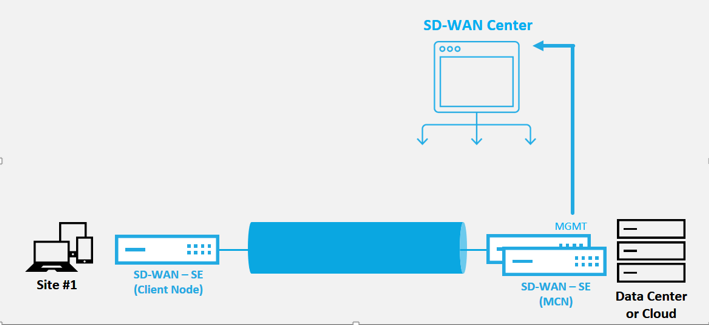
Konfigurieren des Zero Touch-Bereitstellungsdienstes
Das SD-WAN-Center verfügt über die Funktionalität, um Anforderungen von neu verbundenen Appliances zu akzeptieren, um dem SD-WAN Enterprise-Netzwerk beizutreten. Die Anforderung wird über den Zero-Touch-Bereitstellungsdienst an das Webinterface weitergeleitet. Sobald die Appliance eine Verbindung zum Dienst herstellt, werden Konfigurations- und Software-Upgrade-Pakete heruntergeladen.
Konfigurations-Workflow:
-
Greifen Sie auf SD-WAN Centerzu > Neue Standortkonfiguration erstellen oder Importieren Sie die vorhandene Konfiguration und speichern Sie sie.
-
Melden Sie sich bei Citrix Workspace an, um den Zero-Touch-Bereitstellungsdienst zu aktivieren. Die Menüoption Zero Touch Deployment wird nun in der Web-Management-Oberfläche des SD-WAN Centers angezeigt.
-
Navigieren Sie im SD-WAN Center zu Konfiguration > Zero Touch-Bereitstellung> Neuen Standort bereitstellen.
-
Wählen Sie eine Appliance aus, klicken Sie auf Aktivierenund dann auf Bereitstellen.
-
Das Installationsprogramm erhält die Aktivierungs-E-Mail > Geben Sie die Seriennummer ein > Aktivieren > Appliance wurde erfolgreich bereitgestellt.
So konfigurieren Sie Zero Touch-Bereitstellungsdienst:
-
Installieren Sie das SD-WAN Center mit aktivierten Zero Touch Deployment-Funktionen:
-
Installieren Sie SD-WAN Center mit der zugewiesenen DHCP-IP-Adresse.
-
Stellen Sie sicher, dass das SD-WAN Center eine ordnungsgemäße Management-IP-Adresse und Netzwerk-DNS-Adresse mit Konnektivität zum öffentlichen Internet im Verwaltungsnetzwerk zuweist.
-
Aktualisieren Sie das SD-WAN Center auf die neueste Version der SD-WAN-Software.
-
Bei ordnungsgemäßer Internetverbindung initiiert das SD-WAN Center den Zero-Touch-Bereitstellungs-Cloud-Dienst und lädt automatisch alle Firmware-Updates herunter und installiert sie, die für die Zero-Touch-Bereitstellung spezifisch sind. Wenn dieses Call Home-Verfahren fehlschlägt, ist die folgende Zero Touch-Bereitstellungsoption in der GUI nicht verfügbar.
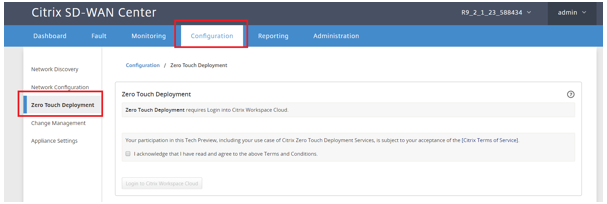
-
Lesen Sie die Allgemeinen Geschäftsbedingungen und wählen Sie dann Ich bestätige, dass ich die oben genannten Geschäftsbedingungen gelesen habe und damit einverstanden bin.
-
Klicken Sie auf die Schaltfläche Bei Citrix Workspace Cloud anmelden, wenn bereits ein Citrix Cloud-Konto erstellt wurde.
-
Melden Sie sich beim Citrix Cloud-Konto an und schließen Sie nach Erhalt der folgenden Meldung über eine erfolgreiche Anmeldung DIESES FENSTER NICHT. DER PROZESS BENÖTIGT WEITERE ~20 SEKUNDEN, DAMIT DIE SD-WAN CENTER-GUI AKTUALISIERT WIRD. Das Fenster muss von selbst geschlossen werden, wenn es fertig ist.
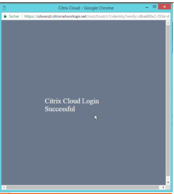
-
-
Gehen Sie folgendermaßen vor, um ein Cloud-Anmeldekonto zu erstellen: Öffnen Sie einen Webbrowser auf https://onboarding.cloud.com
-
Klicken Sie auf den Link für Wait, ich habe ein Citrix.com-Konto.
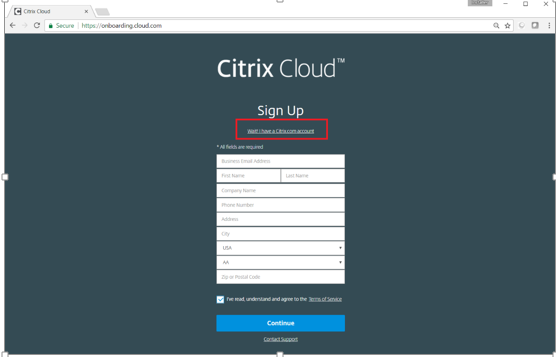
-
Melden Sie sich mit einem vorhandenen Citrix Konto an.
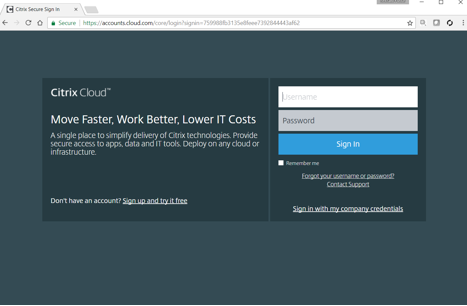
-
Sobald Sie sich bei der SD-WAN Center Zero Touch Deployment angemeldet haben, stellen Sie möglicherweise fest, dass keine Sites für die Zero-Touch-Bereitstellung verfügbar sind, da die folgenden Gründe folgende Ursachen haben:
-
Die aktive Konfiguration wurde nicht im Dropdownmenü Konfiguration ausgewählt.
-
Alle Standorte für die aktuell aktive Konfiguration wurden bereits bereitgestellt
-
Die Konfiguration wurde nicht mit dem SD-WAN Center erstellt, sondern mit dem Konfigurationseditor, der im MCN
-
Sites wurden nicht in der Konfiguration erstellt, die auf Null-Touch-fähige Appliances verweisen (z. B. 410-SE, 2100-SE, Cloud VPX)
-
-
Aktualisieren Sie die Konfiguration, um einen neuen Remote- Standort mit einer ZTD-fähigen SD-WAN-Appliance mithilfe der SD-WAN-Center-Netzwerkkonfiguration hinzuzufügen.
Wenn die SD-WAN-Konfiguration nicht mit der SD-WAN-Center-Netzwerkkonfiguration erstellt wurde, importieren Sie die aktive Konfiguration aus dem MCN und beginnen Sie mit der Änderung der Konfiguration mit dem SD-WAN Center. Für die Zero Touch-Bereitstellung muss der SD-WAN-Administrator die Konfiguration mithilfe des SD-WAN-Centers erstellen. Das folgende Verfahren muss verwendet werden, um einen neuen Standort hinzuzufügen, der für die Null-Touch-Bereitstellung vorgesehen ist.
-
Entwerfen Sie die neue Site für die SD-WAN-Appliance-Bereitstellung, indem Sie zunächst die Details der neuen Site skizzieren (Appliance-Modell, Verwendung von Schnittstellengruppen, virtuelle IP-Adressen, WAN-Verbindungen mit Bandbreite und deren jeweiligen Gateways).
Wichtig
Möglicherweise stellen Sie jeden Standortknoten fest, für den VPX ausgewählt ist, da das Modell ebenfalls aufgeführt ist, aber derzeit ist die Null-Touch-Bereitstellungsunterstützung nur für die AWS VPX-Instanz verfügbar.
Hinweis
-
Stellen Sie sicher, dass Sie einen Support-Webbrowser für Citrix SD-WAN Center verwenden
-
Stellen Sie sicher, dass der Webbrowser während der Citrix Workspace-Anmeldung keine Popup-Fenster blockiert
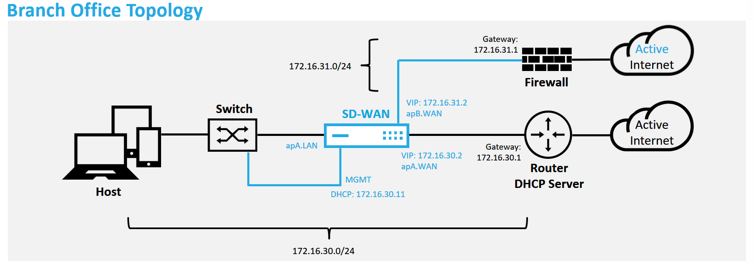
Dies ist eine Beispielbereitstellung eines Zweigstellenstandorts, die SD-WAN-Appliance wird physisch auf dem Pfad der vorhandenen MPLS-WAN-Verbindung über ein 172.16.30.0/24-Netzwerk bereitgestellt und verwendet eine vorhandene Backup-Verbindung, indem sie in einen aktiven Zustand versetzt und diese zweite WAN-Verbindung direkt in das SD-WAN beendet wird Appliance in einem anderen Subnetz 172.16.31.0/24.
Hinweis
Die SD-WAN-Appliances weisen automatisch eine Standard-IP-Adresse 192.168.100.1/16 zu. Wenn DHCP standardmäßig aktiviert ist, stellt der DHCP-Server im Netzwerk der Appliance möglicherweise eine zweite IP-Adresse in einem Subnetz bereit, das den Standardwert überlappt. Dies kann möglicherweise zu einem Routingproblem auf der Appliance führen, bei dem die Appliance möglicherweise keine Verbindung zum Clouddienst für die Zero-Touch-Bereitstellung herstellen kann. Konfigurieren Sie den DHCP-Server so, dass IP-Adressen außerhalb des Bereichs 192.168.0.0/16 zugewiesen werden.
Für die Platzierung von SD-WAN-Produkten in einem Netzwerk stehen verschiedene Bereitstellungsmodi zur Verfügung. Im obigen Beispiel wird SD-WAN als Overlay auf der vorhandenen Netzwerkinfrastruktur bereitgestellt. Bei neuen Standorten können SD-WAN-Administratoren das SD-WAN im Edge- oder Gateway-Modus bereitstellen, wodurch die Notwendigkeit eines WAN-Edge-Routers und einer Firewall entfällt und die Netzwerkanforderungen des Edge-Routing und der Firewall auf der SD-WAN-Lösung konsolidiert werden.
-
-
-
Öffnen Sie die Web-Management-Schnittstelle des SD-WAN Center, und navigieren Sie zur Seite Konfiguration > Netzwerkkonfiguration.
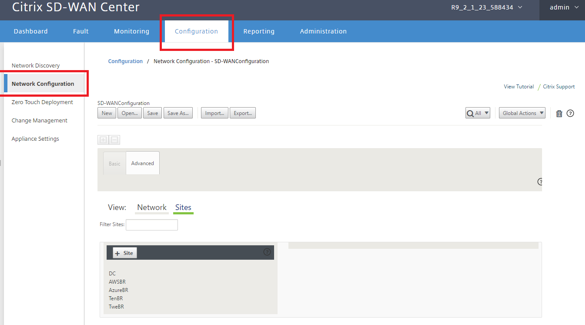
-
Stellen Sie sicher, dass bereits eine funktionierende Konfiguration vorhanden ist, oder importieren Sie die Konfiguration vom MCN.
-
Navigieren Sie zur Registerkarte Erweitert, um eine Site zu erstellen.
-
Öffnen Sie die Kachel Sites, um die aktuell konfigurierten Sites anzuzeigen.
-
Erstellte schnell die Konfiguration für die neue Site, indem Sie die Klonfunktion einer vorhandenen Site verwenden.
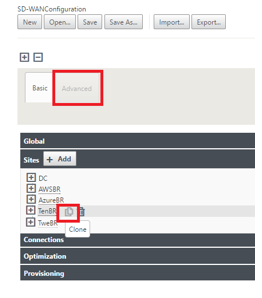
-
Füllen Sie alle erforderlichen Felder aus der Topologie aus, die für diesen neuen Zweigstandort entwickelt wurde
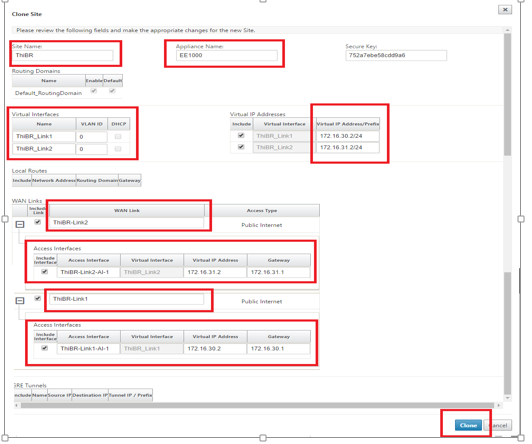
-
Navigieren Sie nach dem Klonen einer neuen Site zu den Grundeinstellungender Site und vergewissern Sie sich, dass das SD-WAN-Modell korrekt ausgewählt ist, das den Zero-Touch-Dienst unterstützen würde.
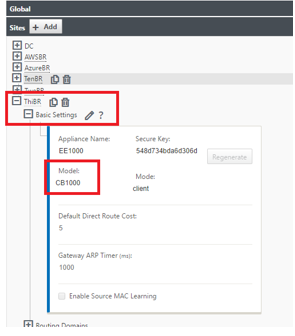
Das SD-WAN-Modell für die Site kann aktualisiert werden, aber beachten Sie, dass die Schnittstellengruppen möglicherweise neu definiert werden müssen, da die aktualisierte Appliance möglicherweise ein neues Schnittstellenlayout hat als das, was zum Klonen verwendet wurde.
-
Speichern Sie die neue Konfiguration im SD-WAN Center, und verwenden Sie den Export in den Change Management-Posteingang, um die Konfiguration mithilfe von Change Management zu übertragen.
-
Folgen Sie dem Änderungsverwaltungsverfahren, um für die neue Konfiguration ordnungsgemäß ein Staging durchzuführen, wodurch die vorhandenen SD-WAN-Geräte auf die neue Site aufmerksam gemacht werden, die per Zero Touch bereitgestellt werden soll. Sie müssen die Option “Unvollständig ignorieren” verwenden, um den Versuch zu überspringen, die Konfiguration auf die neue Site zu übertragen, die noch den Zero-Touch-Bereitstellungs-Workflow durchlaufen muss.
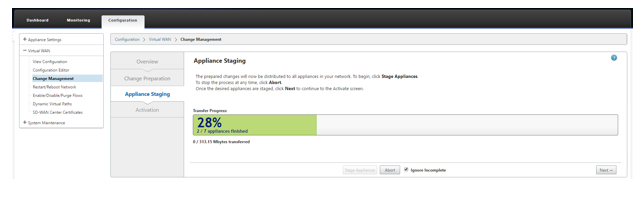
-
Navigieren Sie zurück zur Seite “Zero Touch Deployment” von SD-WAN Center, und wenn die neue aktive Konfiguration ausgeführt wird, steht die neue Site für die Bereitstellung zur Verfügung.
-
Wählen Sie auf der Seite “Zero Touch Deployment” auf der Registerkarte Neue Site bereitstellen die laufende Netzwerkkonfigurationsdatei aus
-
Nachdem die ausgeführte Konfigurationsdatei ausgewählt wurde, wird die Liste aller Zweigstandorte mit nicht bereitgestellten SD-WAN-Geräten angezeigt, die für keine Berührung unterstützt werden.
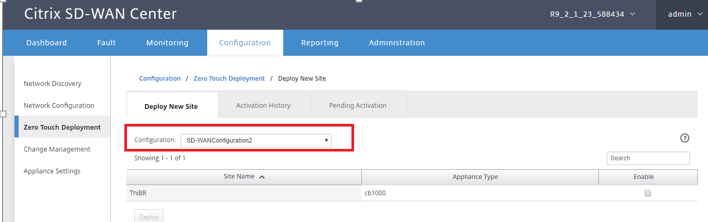
-
Wählen Sie die Zweigstellen aus, die Sie für den Zero Touch-Dienst konfigurieren möchten, klicken Sie auf Aktivierenund dann auf Bereitstellen.
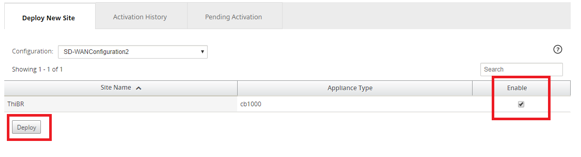
-
Es wird ein Popupfenster Neue Site bereitstellen angezeigt, in dem der Administrator bei Bedarf die Seriennummer, die Straßenadresse der Zweigstelle, die E-Mail-Adresse des Installers und weitere Hinweise angeben kann.
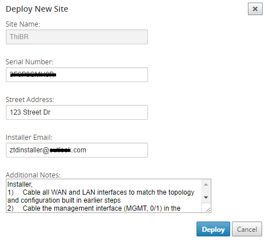
Hinweis
Das Eingabefeld Seriennummer ist optional und führt je nachdem, ob es ausgefüllt ist oder nicht, zu einer Änderung der Vor-Ort-Aktivitäten, für die der Installer verantwortlich ist.
>\- Wenn das Feld Seriennummer ausgefüllt ist - der Installateur muss keine Seriennummer in die Aktivierungs-URL eingeben, die mit dem Befehl deploy site generiert wurde > >\- Wenn das Feld "Seriennummer" schwarz bleibt - Der Installer ist für die Eingabe des Korrigieren Sie die Seriennummer der Appliance in die Aktivierungs-URL, die mit dem Befehl deploy site generiert wurde -
Nachdem Sie auf die Schaltfläche Bereitstellen geklickt haben, wird eine Meldung angezeigt, dass “Die Sitekonfiguration wurde bereitgestellt”. Diese Aktion löst das SD-WAN-Center aus, das zuvor beim Clouddienst für die Zero-Touch-Bereitstellung registriert war, die Konfiguration dieser bestimmten Site so zu teilen, dass sie im Clouddienst der Zero-Touch-Bereitstellung gespeichert ist.
-
Navigieren Sie zur Registerkarte Ausstehende Aktivierung, um zu bestätigen, dass die Informationen der Zweigstandsite-Site erfolgreich ausgefüllt wurden und in den Status der ausstehenden Installationsaktivität versetzt wurden.
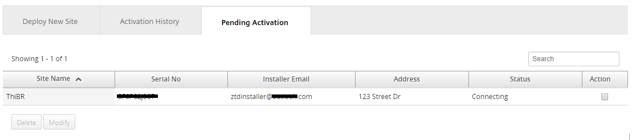
Hinweis
Eine Zero-Touch-Bereitstellung im Status “Ausstehende Aktivierung” kann optional zum Löschen oder Ändern gewählt werden, wenn die Informationen falsch sind. Wenn eine Site von der ausstehenden Aktivierungsseite gelöscht wird, kann sie auf der Registerkarte Neue Site bereitstellen bereitgestellt werden. Sobald Sie die Zweig-Site aus der ausstehenden Aktivierung löschen möchten, wird der Aktivierungslink, der an das Installationsprogramm gesendet wird, ungültig.
Wenn das Feld Seriennummer nicht vom SD-WAN-Administrator ausgefüllt wurde, zeigt das Statusfeld “Warten auf Installer” anstelle von “Verbinden” an.
-
Die nächste Reihe von Aktivitäten wird vom On-Site-Installer durchgeführt.
-
Das Installationsprogramm überprüft das Postfach für die E-Mail-Adresse, die der SD-WAN-Administrator beim Bereitstellen der Site verwendet hat.
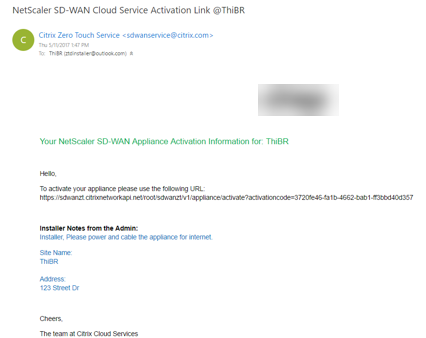
-
Öffnen Sie die Aktivierungs-URL der Zero-Touch-Bereitstellung in einem Internetbrowser-Fenster
-
Wenn der SD-WAN-Administrator die Seriennummer im Schritt Bereitstellungsstandort nicht vorausgefüllt hat, ist der Installer dafür verantwortlich, die Seriennummer auf der physischen Appliance zu finden und die Seriennummer manuell in die Aktivierungs-URL einzugeben, und klicken Sie dann auf die Schaltfläche Aktivieren.
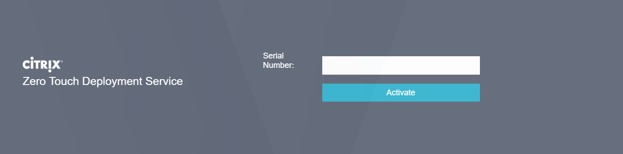
-
Wenn der Administrator die Seriennummerninformationen vorab ausfüllt, ist die Aktivierungs-URL bereits zum nächsten Schritt weitergegangen.
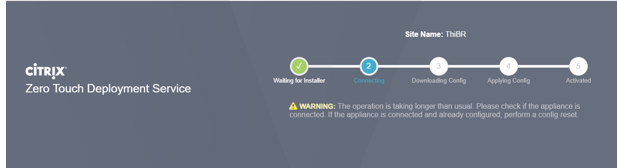
-
Der Installer muss physisch vor Ort sein, um die folgenden Aktionen auszuführen:
-
Kabel alle WAN- und LAN-Schnittstellen entsprechend der Topologie und Konfiguration, die in früheren Schritten erstellt wurden.
-
Kabel die Verwaltungsschnittstelle (MGMT, 0/1) im Segment des Netzwerks, das DHCP-IP-Adresse und Konnektivität zum Internet mit DNS und FQDN zur IP-Adressauflösung bereitstellt.
-
Stromkabel die SD-WAN-Appliance.
-
Schalten Sie den Netzschalter des Geräts ein.
Hinweis
Die meisten Appliances schaltet sich automatisch ein, wenn das Netzkabel angeschlossen ist. Einige Appliance muss möglicherweise über den Netzschalter an der Vorderseite der Appliance eingeschaltet werden, andere haben möglicherweise den Netzschalter auf der Rückseite der Appliance. Einige Netzschalter müssen den Netzschalter gedrückt halten, bis das Gerät hochgeschaltet wird.
-
-
-
Die nächste Reihe von Schritten wird mit Hilfe des Zero Touch Deployment Service automatisiert, erfordert jedoch, dass die folgenden Voraussetzungen zur Verfügung stehen.
-
Die Zweigeinheit muss eingeschaltet sein
-
DHCP muss im vorhandenen Netzwerk verfügbar sein, um Verwaltungs- und DNS-IP-Adresse zuzuweisen
-
Jede DHCP-zugewiesene IP-Adresse erfordert eine Verbindung zum Internet mit der Fähigkeit, FQDNs aufzulösen
-
Die IP-Zuweisung kann manuell konfiguriert werden, solange die anderen Voraussetzungen erfüllt sind
-
Die Appliance erhält eine IP-Adresse vom DHCP-Server des Netzwerks. In dieser Beispieltopologie wird dies durch die umgehenden Datenschnittstellen einer werkseitigen Standardzustandseinheit erreicht.
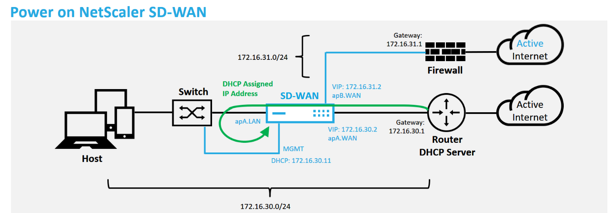
-
Wenn die Appliance die Webverwaltung und die DNS-IP-Adressen vom DHCP-Server des Unterlay-Netzwerkes abruft, initiiert die Appliance den Zero Touch-Bereitstellungsdienst und lädt alle Softwareupdates für die Null-Touch-Bereitstellung herunter.
-
Bei erfolgreicher Konnektivität mit dem Cloud Service für die Zero-Touch-Bereitstellung führt der Bereitstellungsprozess automatisch Folgendes aus:
-
Laden Sie die Konfigurationsdatei herunter, die zuvor vom SD-WAN Center gespeichert ist
-
Anwenden der Konfiguration auf die lokale Appliance
-
Laden Sie eine temporäre Lizenzdatei mit 10 MB herunter und installieren Sie sie
-
Laden Sie bei Bedarf Softwareupdates herunter und installieren Sie sie
-
Aktivieren Sie den SD-WAN-Dienst
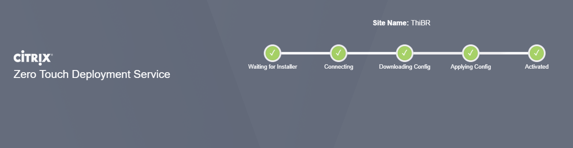
-
-
Eine weitere Bestätigung kann in der Web-Management-Oberfläche des SD-WAN Center erfolgen, das Zero Touch Deployment Menü zeigt erfolgreich aktivierte Appliances auf der Registerkarte Aktivierungsverlauf an.
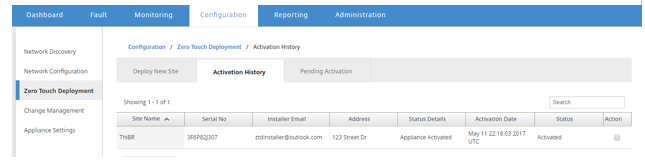
-
Die virtuellen Pfade werden möglicherweise nicht sofort in einem verbundenen Zustand angezeigt, da der MCN der Konfiguration möglicherweise nicht vertraut, die vom Zero-Touch-Bereitstellungs-Cloud-Dienst weitergegeben wurde, und meldet “Nichtübereinstimmung der Konfigurationsversion” im MCN-Dashboard.
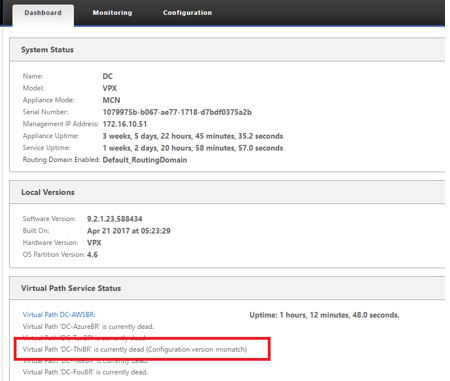
-
Die Konfiguration wird erneut an die neu installierte Zweigstelleneinheit übermittelt und der Status wird auf der Seite MCN > Konfiguration > Virtuelles WAN > Änderungsverwaltung überwacht (dieser Vorgang kann einige Minuten dauern).
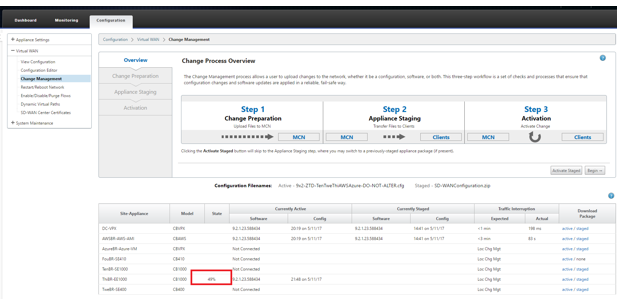
-
Der SD-WAN-Administrator kann die Head-End-MCN-Webverwaltungsseite für die etablierten virtuellen Pfade der Remotesite überwachen.

-
SD-WAN Center kann auch verwendet werden, um die DHCP-zugewiesene IP-Adresse der Vor-Ort-Appliance auf der Seite Konfiguration > Netzwerkerkennung > Inventar und Status zu identifizieren.
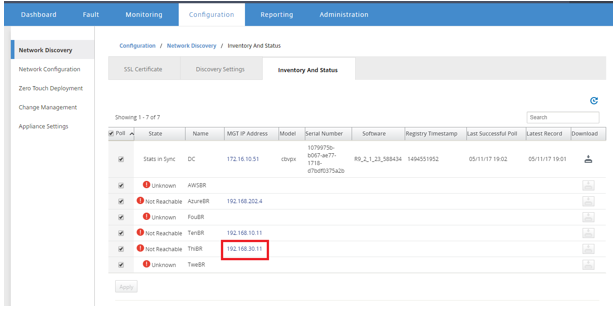
-
Zu diesem Zeitpunkt kann der SD-WAN-Netzwerkadministrator mithilfe des SD-WAN-Overlay-Netzwerks auf die Appliance vor Ort Zugriff auf die Appliance vor Ort erhalten.
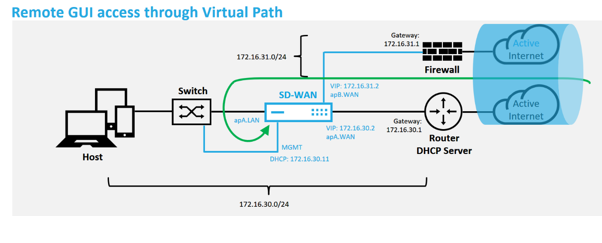
-
Der Webverwaltungszugriff auf die Remotestandort-Appliance zeigt an, dass die Appliance mit einer temporären Gnadenlizenz von 10 Mbit/s installiert wurde, wodurch der Status des Virtual Path Service als aktiv gemeldet werden kann.
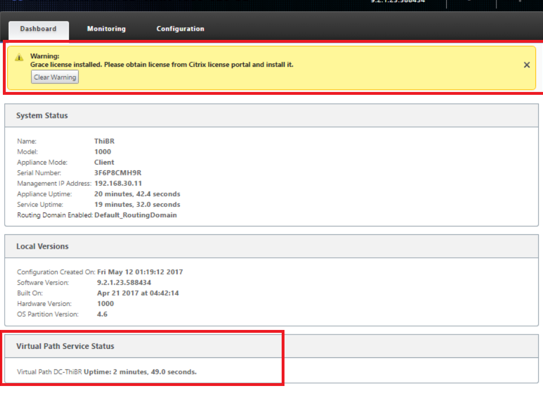
-
Die Appliance-Konfiguration kann über die Seite Konfiguration > Virtuelles WAN > Konfiguration anzeigen validiert werden.
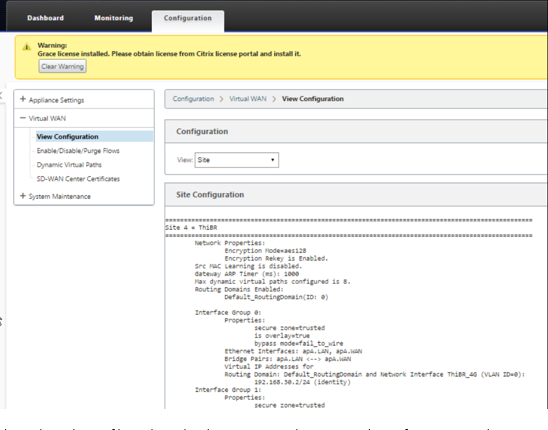
-
Die Appliance-Lizenzdatei kann auf der Seite Konfiguration > Appliance-Einstellungen > Lizenzierung auf eine permanente Lizenz aktualisiert werden.
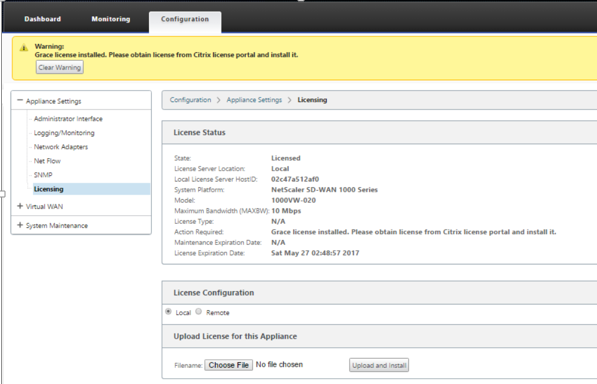
-
-
Nach dem Hochladen und Installieren der permanenten Lizenzdatei verschwindet das Warnbanner Grace License und während des Lizenzinstallationsvorgangs tritt kein Verlust der Konnektivität mit dem Remotestandort auf (Null Pings werden gelöscht).